

现场总线FESTO模块配置步骤分享
工业控制
描述
总线节点CPX-M-FB35
工作电压范围 DC : 18 V ... 30 V
参数设置 :
诊断特性,防错响应,强制通道,信号设置,系统参数.
附加功能 :
通过现场总线实现非环参数访问,通过以太网实现非环数据访问,快速启动 (FSU),通过现场总线实现通道级诊断,纯文本启动参数设置,通过现场总线,用过程参数可显示系统状态,附加诊断接口,用于人机界面.

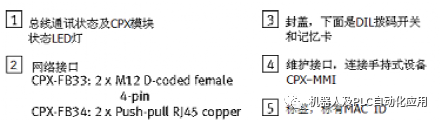
LED 显示屏,总线专用 M/P:维护/PROFIenergy
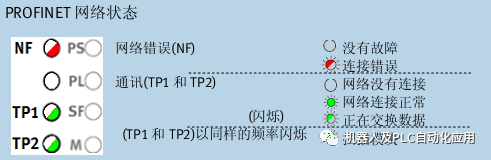
NF:网络故障
TP1:网络活动端口 1
TP2:网络活动端口 2
LED 显示屏,产品特点
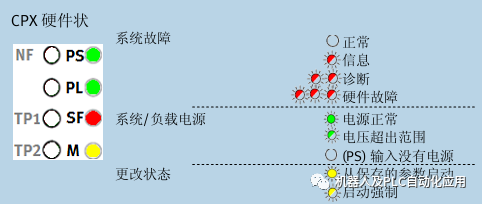
M:修改,参数设置
PL:负载电源
PS:电子元件电源、传感器电源
SF:系统故障
气接口VABA-S6-1-X2-D
工作电压范围 DC:21.6 V ... 26.4 V
最大阀位数量:
16,带双稳态阀
32,带单稳态阀
参数设置: 每个通道的自动防故障装置,每个通道的力,每个通道的闲置模式,模块监控.
1. 电气连接
CPX电终端+模块化阀岛的电源接口位于底部的互连模块,其功能和针脚定义如下表。互连模块的具体型号可以通过该模块背部的标签获得。
硬件组态操作步骤描述如下。
1.打开step7软件
在桌面双击step7 软件SIMATIC Manager的图标  ,或者通过“开始 > SIMATIC > SIMATIC Manager”打开软件。
,或者通过“开始 > SIMATIC > SIMATIC Manager”打开软件。
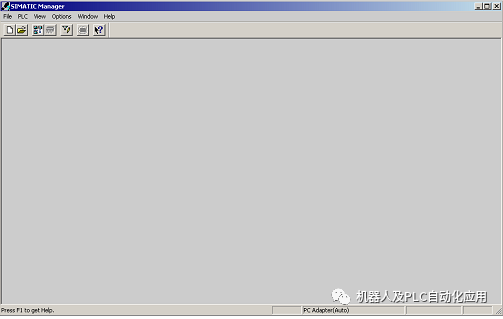
2.设置PC/PG接口
在菜单栏内选择“Options > set PC/PG interface…”,打开用于设置PC/PG的对话框。

弹出设定界面,在窗口中选择接口参数“TCP/IP -> Broadcom NetXtreme 57x”,其中 Broadcom NetXtreme 57x表示本机PG/PC的以太网卡,点击OK。
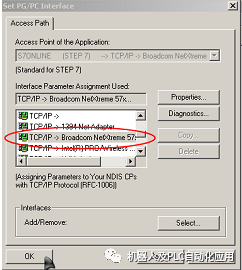
设定PC机的IP 地址:双击电脑右下角的网络连接,打开属性对话框,选择 网络协议 TCP/IP->属性,在弹出的窗口内,选择输入IP 地址和子网掩码,然后点击OK。
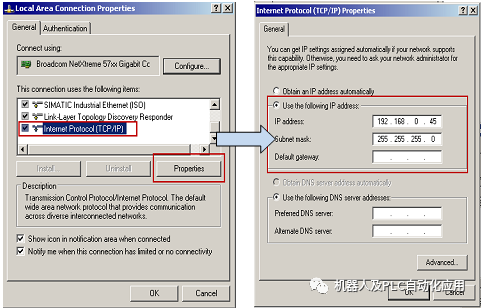
3.新建一个项目
点击工具栏中的按钮 ,弹出New Project对话框。在Name栏内键入新建工程名PROFINET IO TEST,在Storage location栏内键入存储该工程的目标路径,或者点击按钮
,弹出New Project对话框。在Name栏内键入新建工程名PROFINET IO TEST,在Storage location栏内键入存储该工程的目标路径,或者点击按钮  选择存储目标文件夹:
选择存储目标文件夹:
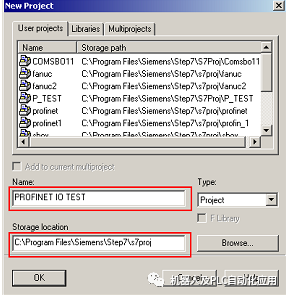
全部设置好后,点击按钮  就建好了新的工程项目。
就建好了新的工程项目。
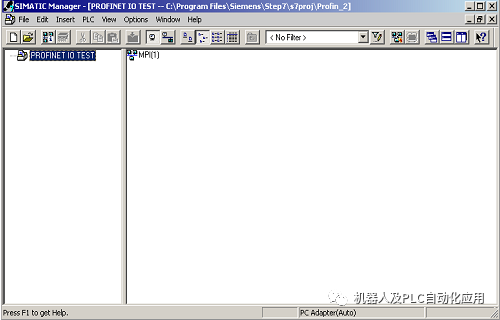
4. 添加IO Controller
在SIMATIC Manager左侧栏内,右键点击  ,弹出菜单,插入一个SIMATIC300
,弹出菜单,插入一个SIMATIC300
Station。
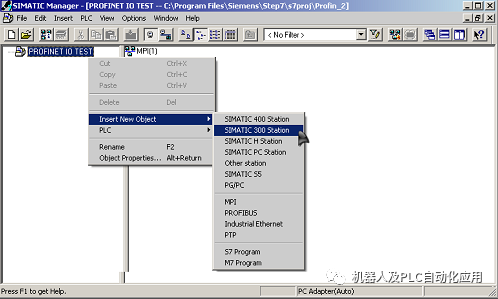
在添加了S7 300站的SIMATIC Manager界面上,双击图标 ,或者点击左侧栏内图标
,或者点击左侧栏内图标 的+号,在展开的树型图内选择
的+号,在展开的树型图内选择 。在右侧的主窗口中会显示图标 ,双击该图标,打开HW Config界面对该项目进行硬件组态。
。在右侧的主窗口中会显示图标 ,双击该图标,打开HW Config界面对该项目进行硬件组态。
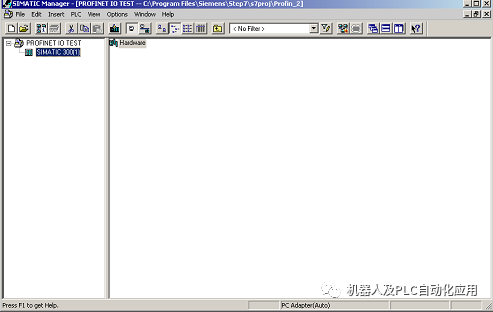
5. 对IO Controller进行硬件组态
HW Cofig界面如下图所示。右侧栏内为硬件目录。
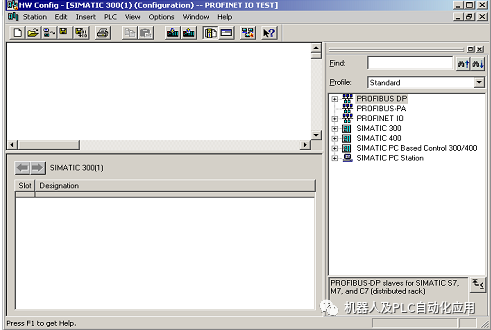
如果要配置的硬件设备未在树型表中列出,需要添加相应的GSD/GSDML设备文件。
本例中带PROFINET IO接口的CPX-MPA阀岛,初次使用,须添加该设备的GSDML文件。在菜单栏内选择OPTIONS > Install GSD file… ,弹出安装GSD文件的对话框。
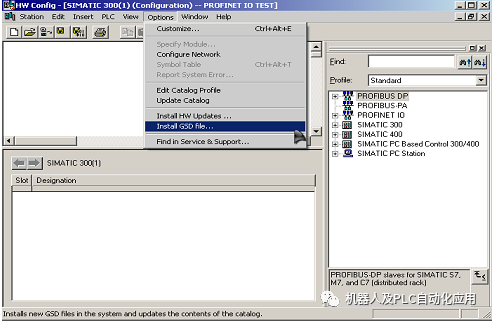
点击按钮 ,弹出查找文件夹的窗口,选定存放CPX-MPA阀岛设备文件的目标文件夹,然后点击OK。在安装GSD文件的对话框内会列出相应的GSDML文件及其版本号,选中该设备文件.
,弹出查找文件夹的窗口,选定存放CPX-MPA阀岛设备文件的目标文件夹,然后点击OK。在安装GSD文件的对话框内会列出相应的GSDML文件及其版本号,选中该设备文件.
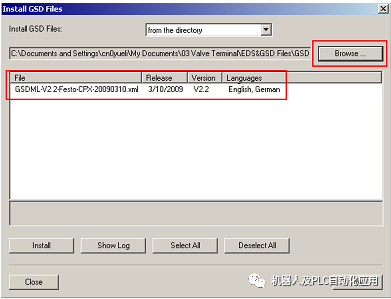
点开图标 的+号,在树型列表的文件夹RACK-300找到机架Rail,鼠标双击该图标,将机架添加到硬件组态界面中。
的+号,在树型列表的文件夹RACK-300找到机架Rail,鼠标双击该图标,将机架添加到硬件组态界面中。
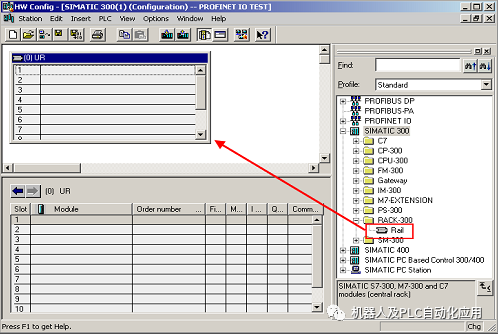
在这个机架中添加电源模块,和IO控制器的CPU模块,相应的型号可以在设备的面板上找到。点击开上图PS-300文件夹的+号,找到相应电源模块的图标,用鼠标拖曳到机架的1号槽中。
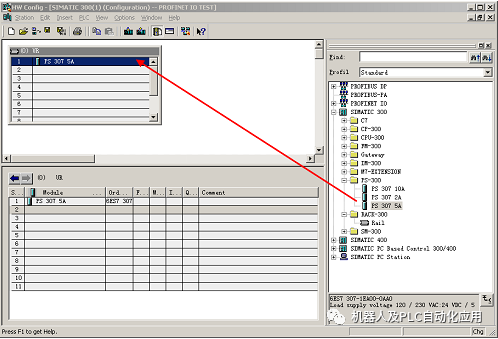
点击开CPU-300文件夹的+号,找到CPU 315-2PN/DP的型号和版本号V2.6,用鼠标拖曳到机架的2号槽中。
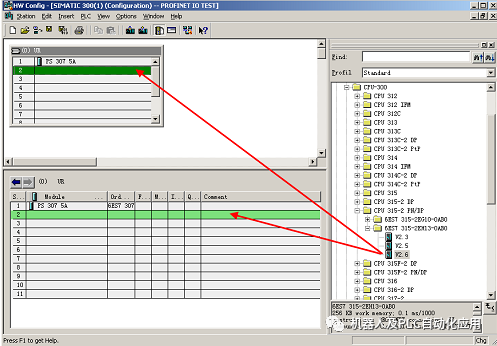
弹出对话框,要求设定相应的以太网接口属性,如 IP 地址,子网掩码等。可以根据需要使用其他的IP地址。这里使用默认的设定。点击  按钮,弹出对话框,新建一个名为Ethernet(1)的子网,点击OK。
按钮,弹出对话框,新建一个名为Ethernet(1)的子网,点击OK。
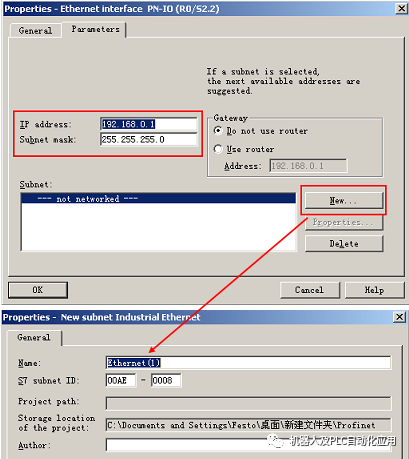
在硬件配置界面上会出现一条轨线图标,表明已经建立好了名为Ethernet(1)的子网:
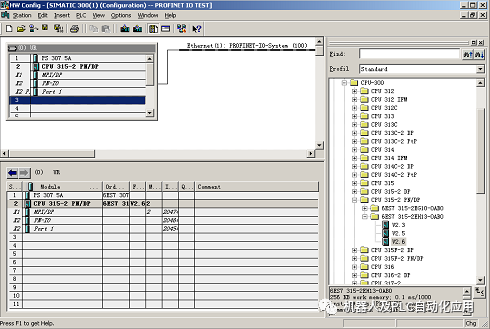
6. 将阀岛添加到子网上
点开右侧设备栏的树型图PROFINET IOAdditional Field DevicesValvesFesto CPX-Terminal 。根据总线节点CPX-FB33/FB34的硬件版本(在模块的背部标签上有标注),选定CPX 图标,将它拖曳到建好的子网上。
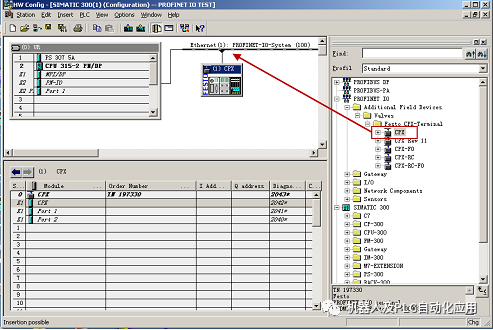
双击添加的CPX图标,显示下面的窗口。在Device name栏内可以输入设备名称。
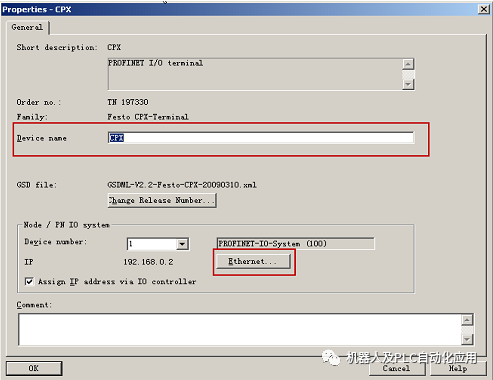
点击 按钮 弹出设定IP 地址的对话框,可以修改阀岛的IP 地址(本试验中选用默认分配地址:192.168.0.2),设置完成后点击OK。
弹出设定IP 地址的对话框,可以修改阀岛的IP 地址(本试验中选用默认分配地址:192.168.0.2),设置完成后点击OK。
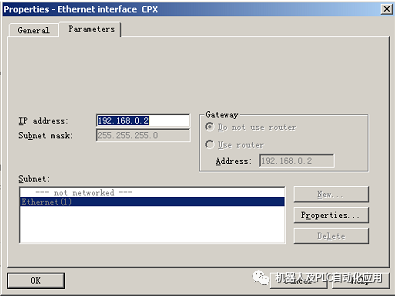
在HW Config的硬件组态页面上选中子网上的CPX阀岛,根据CPX-MPA的实际硬件配置,从左到右,在右侧的设备目录中选择模块相应的GSD文件添加到槽架内,HW会自动地根据添加的模块属性分配该模块所占用的字节数。
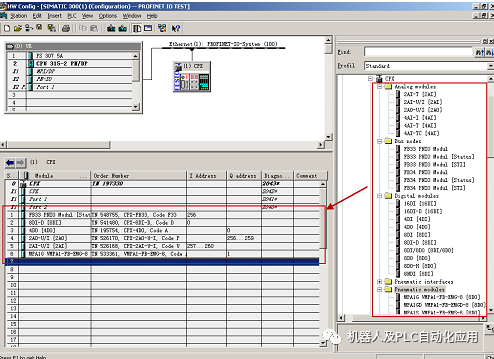
要修改模块占用的IO字节的起始地址,双击该模块,在弹出的对话框选择标签Address,修改后点击OK。
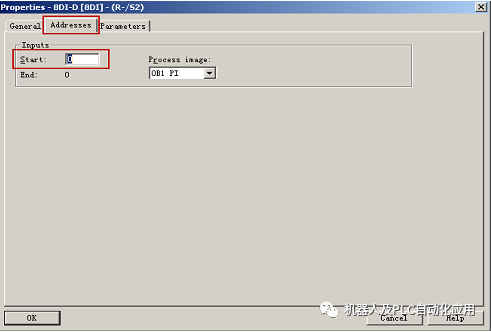
本试验中,CPX-MPA阀岛的模块构成和地址范围说明如下:
7. 下载硬件组态
硬件配置完成后,系统上电,点击HW Config工具栏内的图标 对该项目进行硬件组态的编译和保存。点击工具栏内的图标
对该项目进行硬件组态的编译和保存。点击工具栏内的图标 ,弹出选择目标模块界面,默认为CPU 315-2 PN/DP ,点击OK。
,弹出选择目标模块界面,默认为CPU 315-2 PN/DP ,点击OK。
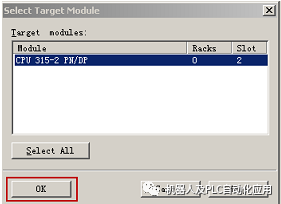
弹出选择节点地址的对话框,IP 192.168.0.1是已经设定给CPU的地址。
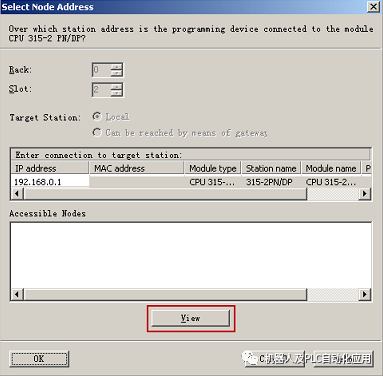
点击按钮 寻找网络上的IO设备,CPU的IP 地址和MAC地址显示出来,在Accessible Nodes窗口内选中CPU 315-2 PN/DP,点击OK进行下载。
寻找网络上的IO设备,CPU的IP 地址和MAC地址显示出来,在Accessible Nodes窗口内选中CPU 315-2 PN/DP,点击OK进行下载。
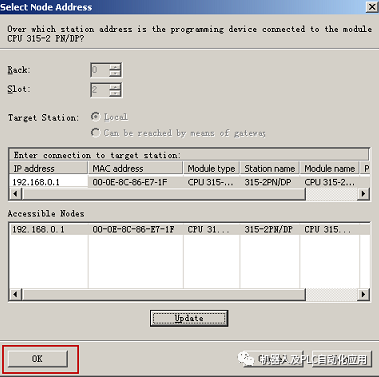
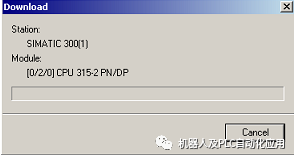
下载过程中会弹出确认的询问窗口,点击yes让PLC运行下载。
8.给IO 设备分配设备名称
点击配置界面上的图标 ,选择菜单栏内的PLC -> Ethernet -> Assign Device Name…弹出设置CPX-MPA阀岛等IO 设备的界面。
,选择菜单栏内的PLC -> Ethernet -> Assign Device Name…弹出设置CPX-MPA阀岛等IO 设备的界面。
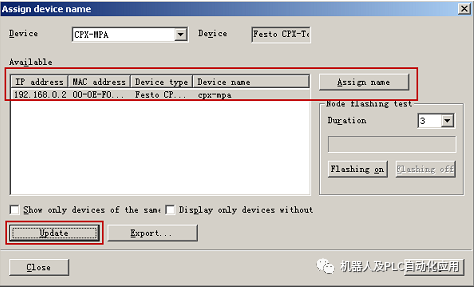
点击标签 刷新连接到网络上的设备,在窗口中会显示设备的IP 地址,MAC地址,设备类型和设备名称等信息,可以通过MAC地址核对设备的硬件信息和设定是否正确,选中设备然后点击
刷新连接到网络上的设备,在窗口中会显示设备的IP 地址,MAC地址,设备类型和设备名称等信息,可以通过MAC地址核对设备的硬件信息和设定是否正确,选中设备然后点击 ,给阀岛命名为CPX-MPA。
,给阀岛命名为CPX-MPA。
点击配置界面上的图标 ,选择菜单栏内的PLC -> Ethernet -> Verify Device Name…可以查看组态的设备名称是否正确,若状态栏是绿色的√,表示组态正确。
,选择菜单栏内的PLC -> Ethernet -> Verify Device Name…可以查看组态的设备名称是否正确,若状态栏是绿色的√,表示组态正确。
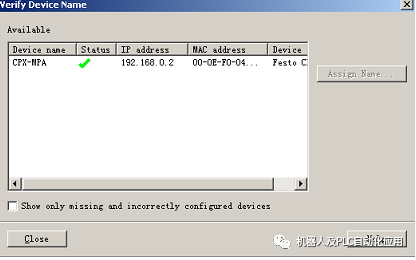
编辑:黄飞
-
什么是现场总线 现场总线的定义2009-11-17 0
-
浅析现场总线在电厂的应用范围及存在的问题2012-02-01 0
-
现场总线教程2013-03-12 0
-
labview 现场总线模块问题2014-07-05 0
-
现场总线的产品怎么选择?2019-08-20 0
-
现场总线的种类和概念2020-03-16 0
-
现场总线的标准有哪些?2022-07-22 0
-
TSN 和现场总线:选型要点2023-01-06 0
-
基于Lonworks现场总线技术的DDC模块配置2009-06-15 819
-
PROFIBUS现场总线在烧结机控制中的应用2009-08-12 453
-
现场总线有哪些特点?现场总线技术九大种类介绍2018-04-25 41938
-
如何选择现场总线及现场总线的冗余等问题的介绍说明2020-06-13 4115
-
FESTO模块配置2022-08-19 2041
-
如何去调试TIA门户FESTO模块呢2022-11-04 798
-
PLC组态FESTO焊枪步骤2023-04-01 357
全部0条评论

快来发表一下你的评论吧 !

